Photoshop给图案背景图片更换颜色(3)
文章来源于 PS学堂,感谢作者 太妮翻译 给我们带来经精彩的文章!设计教程/PS教程/其他教程2011-12-26
改变颜色: 前面我提到过使用了填充层,会比使用普通填充功能更为方便灵活,是因为我们可以随时随意地改变图层的颜色。如:想改变背景层的颜色,只要直接双击 图层面板里的填充1的缩略图(见下图)就可以立刻做到,
改变颜色:
前面我提到过使用了填充层,会比使用普通填充功能更为方便灵活,是因为我们可以随时随意地改变图层的颜色。如:想改变背景层的颜色,只要直接双击
图层面板里的“填充1”的缩略图(见下图)就可以立刻做到,
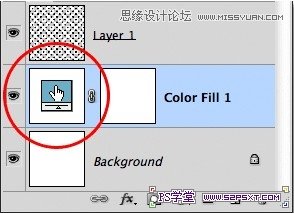
让我们来看下效果:双击“填充1”缩略图,在弹出的取色板上取色(见下图):
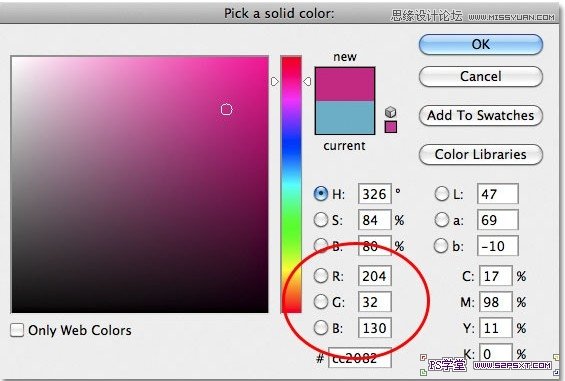
背景立刻换上了你选取的颜色(见下图18)。

改变图案的颜色:也一样方便容易。同一样地操作,双击“填充2”的颜色缩略图(见下图)
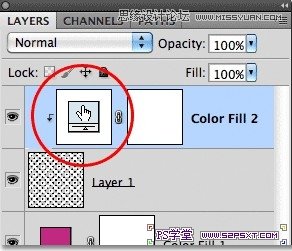
选取颜色(见下图)
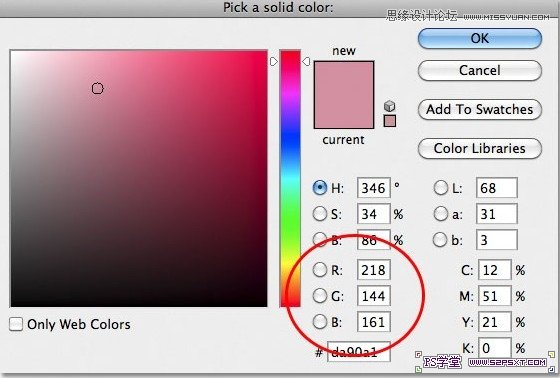
图案的颜色也立马改变了(见下图)。

是不是很灵活也很方便哦!
给循环图案添加渐变:
我们也可以给图案添加渐变,方法完全一样,只要把“纯色”改为“渐变(它就在纯色的下面)”。让我们先把图层“填充1”和“填充2”删除掉,
回到开头。(见下面两图)
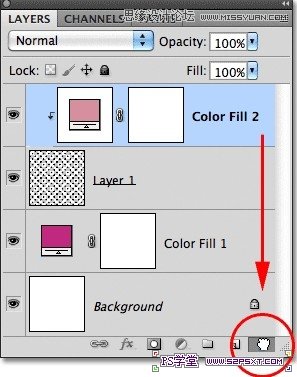
 情非得已
情非得已
推荐文章
-
 Photoshop详解商业磨皮中如何提升照片质感2020-03-19
Photoshop详解商业磨皮中如何提升照片质感2020-03-19
-
 直方图原理:实例解析PS直方图的应用2019-01-17
直方图原理:实例解析PS直方图的应用2019-01-17
-
 工具原理:详解PS渐变映射的使用技巧2019-01-10
工具原理:详解PS渐变映射的使用技巧2019-01-10
-
 Photoshop CC 2019 20.0中文版新功能介绍2018-10-24
Photoshop CC 2019 20.0中文版新功能介绍2018-10-24
-
 Photoshop详解ACR渐变滤镜在后期的妙用2018-09-29
Photoshop详解ACR渐变滤镜在后期的妙用2018-09-29
-
 Photoshop通过调色实例解析直方图使用技巧2018-09-29
Photoshop通过调色实例解析直方图使用技巧2018-09-29
-
 Photoshop详细解析CameraRaw插件使用2018-03-29
Photoshop详细解析CameraRaw插件使用2018-03-29
-
 Photoshop解析新手必须知道的学习笔记2017-06-05
Photoshop解析新手必须知道的学习笔记2017-06-05
-
 Photoshop详细解析曲线工具的使用原理2017-02-08
Photoshop详细解析曲线工具的使用原理2017-02-08
-
 Photoshop详细解析钢笔工具的高级使用技巧2016-12-08
Photoshop详细解析钢笔工具的高级使用技巧2016-12-08
热门文章
-
 产品精修:详解PS后期精修的7个要点
相关文章15762019-03-31
产品精修:详解PS后期精修的7个要点
相关文章15762019-03-31
-
 移日大法:用PS解决摄影后期作品中的光线
相关文章9402019-03-23
移日大法:用PS解决摄影后期作品中的光线
相关文章9402019-03-23
-
 基础教程:详细解析PS色彩平衡的原理
相关文章6072018-12-24
基础教程:详细解析PS色彩平衡的原理
相关文章6072018-12-24
-
 去除噪点:PS给照片去噪点的几个技巧
相关文章10712018-12-20
去除噪点:PS给照片去噪点的几个技巧
相关文章10712018-12-20
-
 详解PS后期中可选颜色要怎么使用
相关文章7342018-12-17
详解PS后期中可选颜色要怎么使用
相关文章7342018-12-17
-
 Photoshop详细解析HSL调色工具的使用技巧
相关文章7382018-12-11
Photoshop详细解析HSL调色工具的使用技巧
相关文章7382018-12-11
-
 Photoshop巧用动作选出照片中不饱和的选区
相关文章3502018-11-15
Photoshop巧用动作选出照片中不饱和的选区
相关文章3502018-11-15
-
 Photoshop详细解析调色工具使用方法
相关文章3772018-11-12
Photoshop详细解析调色工具使用方法
相关文章3772018-11-12
